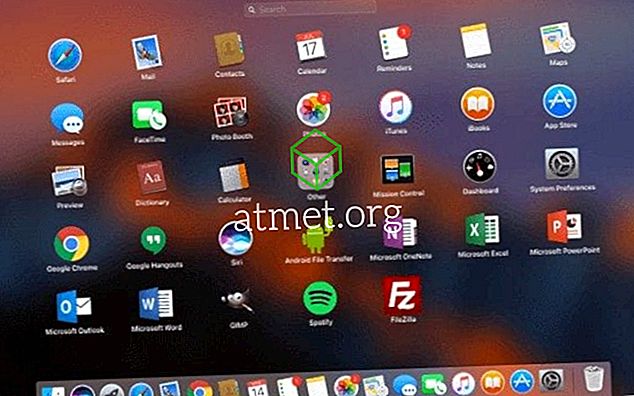Amazon wil dat zoveel Kindle Fire-gebruikers hun Silk-browser gebruiken als die te krijgen is. Ze hebben geen browseralternatieven in hun App Store gemaakt. U kunt een manier vinden om Google Play op uw Fire te installeren om toegang te krijgen tot meer browseropties. Maar tenzij u technisch bekwaam bent, zult u zich waarschijnlijk niet met zo'n proces bezighouden, alleen maar om een browser te installeren.
Persoonlijk kan ik de Silk-browser niet uitstaan. Het is traag, schokkerig en crasht voortdurend. Omdat ik niet wilde rotzooien met rooting of andere dingen, moest ik een aantal alternatieven vinden die eenvoudig te installeren waren op mijn Fire.
De apps in deze lijst voldoen aan deze kwalificaties:
- Ze vereisen geen beworteling.
- Ze vereisen geen extra software om te installeren.
- Ze zijn beschikbaar als een APK-bestand downloaden van de officiële website van de ontwikkelaar.
Voordat u een van de stappen in deze zelfstudie gebruikt, moet u de installatie van toepassingen van onbekende bronnen toestaan door naar een van de volgende locaties te gaan:
- " Instellingen "> " Beveiliging "> " Apps van onbekende bronnen "> " Aan "
- " Apps "> " Instellingen "> " Toepassingen "> " Apps van onbekende bronnen "> " Aan "
- " Instellingen "> " Meer "> " Apparaat "> " Installatie toestaan van toepassingen "> " Aan "
Firefox Mobile (aanbevolen)

Ja, good ol 'Firefox is beschikbaar als een eenvoudige APK-download voor uw Kindle Fire of een ander Android-apparaat. De app heeft veel "toeters en bellen". Het ondersteunt add-ons zoals Adobe Flash en ad-blocker.
Ga als volgt te werk om Firefox Mobile op de Kindle Fire te installeren:
- Open de Silk -webbrowser en ga naar Mozilla FTP. Gebruik deze link voor nieuwere Fire-apparaten of kies een oudere versie voor oudere Fire-apparaten.
- Selecteer het bestand dat eindigt met de extensie " .apk ".
- Boven aan het scherm verschijnt de melding 'Downloaden'. Dit zou moeten overschakelen naar "Download voltooid". Tik op het systeemvak boven aan het scherm.
- Tik op de selectie " Download voltooid ".
- Selecteer " Installeren ".
Naakte browser

De naam zegt het al. Naakte browser is erg eenvoudig, maar het is ook een zeer snelle en eenvoudig te gebruiken browser op de Kindle Fire. De mogelijkheid om snel van bureaublad naar mobiele weergave van een webpagina te schakelen, is mijn favoriete functie.
Ga als volgt te werk om Naked Browser op de Kindle Fire te installeren:
- Open de Silk webbrowser en bezoek " //nakedbrowser.com/android ".
- Selecteer de koppeling om het APK-bestand te downloaden, in het gedeelte met de tekst " Kan niet vanuit de Play Store worden geïnstalleerd ".
- Boven aan het scherm verschijnt de melding 'Downloaden'. Dit zou moeten overschakelen naar "Download voltooid". Tik op het systeemvak boven aan het scherm.
- Tik op " nakedbrowser.apk ".
- Selecteer " Installeren ".
UC browser

Een browser die zich aanpast aan de snelheid van uw verbinding. Het zal eigenlijk webpagina's inkorten als uw verbinding zwak is. Het ondersteunt ook speciale modi voor uw favoriete sociale netwerk.
- Open de Silk webbrowser en bezoek " //www.ucweb.com/ ".
- Selecteer de knop Downloaden.
- Boven aan het scherm verschijnt de melding 'Downloaden'. Dit zou moeten overschakelen naar "Download voltooid". Tik op het systeemvak boven aan het scherm.
- Tik op " UCBrowser.apk ".
- Selecteer " Installeren ".
Maxthon Cloud Browser

Een van de snelste browsers die je op een Android-apparaat kunt krijgen. Gebruikers beoordelen Maxthon consequent als snel, snel en snel. Het heeft alle functies die u zou verwachten in een browser, samen met de mogelijkheid om snel toegang te krijgen tot nieuws en uw favoriete websites met behulp van de functies "Snelle toegang" en "NewsBites".
- Open de Silk-webbrowser en ga naar " //www.maxthon.com/ ".
- Selecteer de Android-link waar downloads beschikbaar zijn voor ' Meer apparaten '.
- Selecteer de .apk-downloadkoppeling .
- Boven aan het scherm verschijnt de melding 'Downloaden'. Dit zou moeten overschakelen naar "Download voltooid". Tik op het systeemvak boven aan het scherm.
- Tik op " Maxthon.apk ".
- Selecteer " Installeren ".
Wel, dat is de lijst. Heb je een browser op je Kindle Fire die je leuk vindt? Deel alstublieft uw ervaring in de commentarensectie.
FAQ
Waarom wordt de knop "Installeren" grijs weergegeven?
Amazon heeft een update uitgebracht die dit soms doet. Je kunt er meestal omheen lopen door op de vierkante knop naast de thuisknop van de cirkel te drukken. Ga vervolgens terug naar het installatiescherm. Als u dat doet, gaat u op de knop Installeren branden.
Sommige mensen zeggen dat het gebruik van de " Terug " -knop in plaats van vierkant en vervolgens terugkeren naar het installatiescherm werkt om de knop Installeren te verlichten.
Hoe krijg ik updates voor deze apps?
Als u apps van buiten een app-store installeert, ontvangt u geen automatische updates of update-meldingen. U moet de website van de app-ontwikkelaar controleren om te zien wanneer er updates in de software zijn aangebracht en vervolgens het APK-bestand opnieuw downloaden.
Moet ik eerdere versies van de app verwijderen voordat ik een nieuwere versie installeer?
Nee. Als u het APK-bestand installeert, moet dit de vorige versie automatisch vervangen.
Zullen deze opties werken op alle versies van de Kindle Fire?
Ja. Ze zouden moeten werken aan de originele Kindle Fire, evenals de HD- en HDX-versies.
Ik krijg een foutmelding wanneer ik deze via een APK-bestand installeer?
Zorg ervoor dat je het juiste APK-bestand hebt geïnstalleerd voor de processor in je Kindle Fire. Sommige zullen x86 (32-bits) zijn, terwijl anderen 64-bits zijn.